Настройка интернета, 3D и интерфейса в 7-ой серии телевизора SAMSUNG
Перед тем, как подкоючить к телевизору какое-либо устройство, для начала нужно ознакомиться с разъемами на телевизоре.
На задней стороне телевизора расположены:
- Разъёмы «компонент», так называемые тюльпаны, предназначенные для подключения DVD проигрывателя;
- Разъём SСARТ, предназначен для подключения разнообразных приставок;
- LAN (Ethernet), предназначен для подключения сетевого кабеля;
- Разъём, предназначенный для сервисного обслуживания самого телевизора;
- Разъём, предназначенный для подключения наушников;
- Порт для подключения инфракрасного датчика, чтобы можно было настроить универсальный пульт;
- Порт HDMI, предназначен для подкючения различных цифровых устройств HDMI кабелем.
Выше, под наклейкой, расположен разъём для подключения CAM-модуля.

Помимо разъёмов, что находятся на задней стороне телевизора, сбоку также имеются дополнительные разъёмы:
- USB – 3 разъёма, предназначенные для подключения флешек или внешних жёстких дисков;
- Разъём для обновления программного обеспечения телевизора;
- Оптический разъём, предназначен для выхода цифрового звучания на какое-либо устройство с помощью оптического кабеля;
- Разъёмы HDMI, предназначены для подключения различных цифровых устройств с помощью HDMI кабеля;
- Антенные разъёмы, один из которых предназначен для подключения спутниковых антенн, другой – для подключения обычной аналоговой антенны.

Чтобы включить телевизор, для начала следует подключить антенный кабель.

После того, как подключили антенну, подключаем питание.

При первой настройке телевизора высвечивается окно, в котоом предлагается выбрать язык. Выбираем, нажимаем Далее.
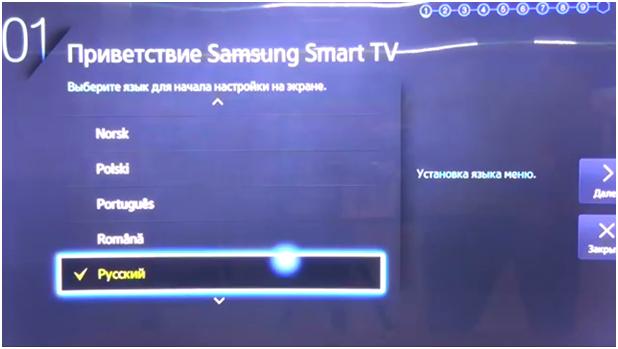
После этого идут настройки интернет.
На телевизоре видим поиск беспроводных сетей.
После того, как телевизор нашёл домашнюю сеть, выбираем её и подключаемся.

Для подключения к сети запрашивается пароль, вводим и нажимаем Далее.
На экране выдается следующее:
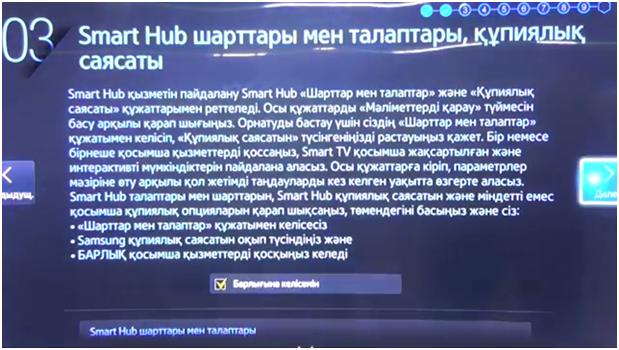
Также нажимаем Далее, выбираем страну.

Затем выбираем источник ТВ сигнала – антенна.
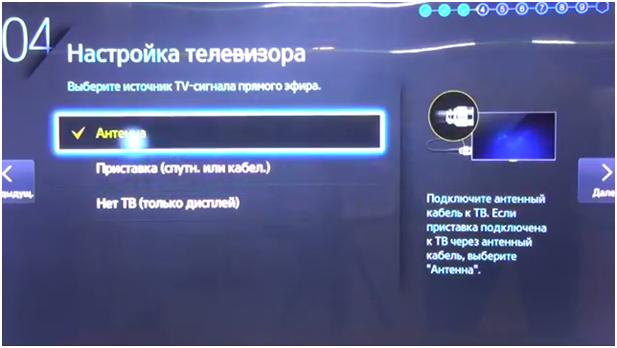
В итоге получится таблица:

Нажимаем кнопку Сканирование – запускается автонастройка каналов.
Этот процесс может занять 3-5 минут.

После завершения автонастройки нажимаем кнопку «Далее».
Открывается обновление версии ПО телевизора. Можно нажать «Обновить позднее».

На этом установка завершена, можно выбирать каналы и наслаждаться просмотром телевизора.

Одной из дополнительных возможностей телевизора является выход в интернет.
Для этого нужно нажать на пульте дистанционного управления кнопку Smart Hub.
Открывается меню, как на фото ниже.
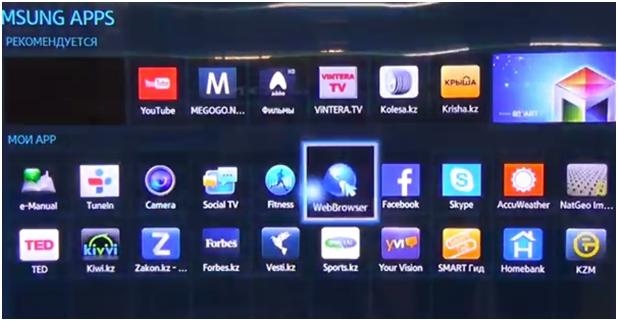
Выбираем один из предлагаемых параметров. Затем Web Browser.
Там в адресной строке можем набрать любой сайт и выйти в интернет.
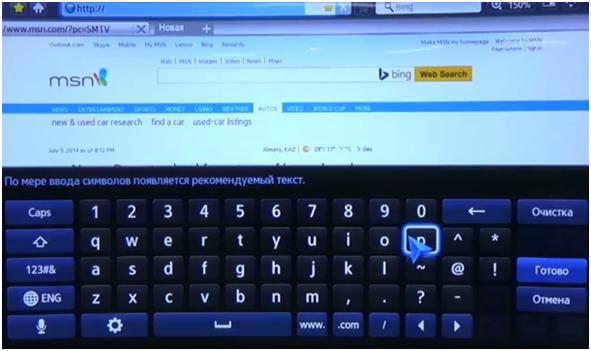
Также на данной модели телевизора можно на свой вкус настроить параметры изображения или звука.
Для этого на пульте дистанционного управления следует нажать кнопку keypad и выбрать пункт Menu.
Здесь в разделе изображение можно выбрать соответственно характеристики изображения.

В частности, можно выбрать один из режимов: динамический, стандартный, обычный, кино.
Либо можно воспользоваться ручными настройками и эффектами.

Помимо этого можно выбрать параметры звука.

Здесь также предложены несколько вариантов: стандартный, музыка, кино, четкий голос, усиление.
Кроме того можно воспользоваться ручными настройками и эффектами.

После настройки параметров изображения и звука всё уже готово к использованию – можно наслаждаться просмотром.
Видео обзор можно посмотреть по ссылке ниже
https://www.youtube.com/watch?v=SNZmAi6akU4&list=UUAzd_uUgXGP4gMvqXM1WawA